Vytvorte odkaz na spustenie súboru PS1 PowerShell v systéme Windows 10
PowerShell je pokročilá forma príkazového riadka. Je rozšírený o obrovskú sadu cmdlet pripravených na použitie a prichádza s možnosťou používať .NET framework/C# v rôznych scenároch. Keď dvakrát kliknete na súbor skriptu *.ps1, otvorí sa v programe Poznámkový blok alebo inej aplikácii priradenej k tomuto typu súboru. Niekedy môže byť veľmi užitočné vytvoriť odkaz na priame spustenie súboru skriptu PS1.
Reklama
V predvolenom nastavení sa Windows dodáva s príkazom kontextovej ponuky „Spustiť s PowerShell“, ktorý je k dispozícii pre súbory PS1. Ak však váš skript nemá žiadny vstup používateľa a na konci neobsahuje pauzu, výstup PowerShell rýchlo zmizne. Ďalším problémom je predvolená politika vykonávania čo môže zabrániť spusteniu skriptu z kontextovej ponuky. Podľa nižšie uvedených pokynov budete môcť vytvoriť skratku pre váš súbor PS1 a jednoducho ju spustiť dvojitým kliknutím na skratku. To je veľmi pohodlné a šetrí čas.
V tomto článku použijem ako príklad nasledujúci súbor PS1:
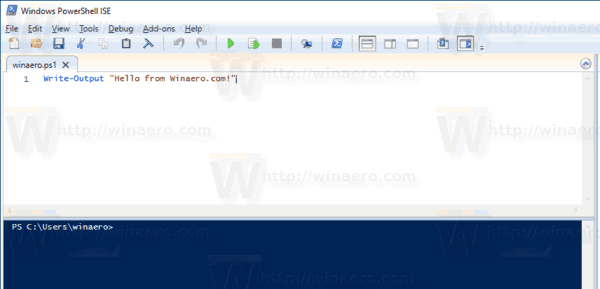
Ak chcete vytvoriť odkaz na súbor PS1 PowerShell v systéme Windows 10, urobte nasledovné.
- Skopírujte celú cestu do súboru skriptu PS1.
- Kliknite pravým tlačidlom myši na prázdne miesto na pracovnej ploche. V kontextovej ponuke vyberte položku Nový - Skratka (pozri snímku obrazovky).

- Do poľa cieľovej skratky zadajte nasledovné:
powershell.exe -noexit -ExecutionPolicy Bypass -Súbor
- Teraz prilepte cestu k súboru skriptu. Dostanete niečo takéto:
powershell.exe -noexit -ExecutionPolicy Bypass -Súbor c:\data\winaero\winaero.ps1
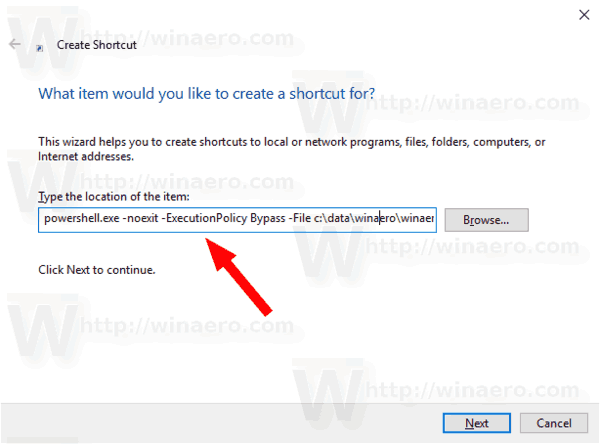
- Dajte svojej skratke nejaký zmysluplný názov. Môžete použiť ľubovoľné meno. Po dokončení kliknite na tlačidlo Dokončiť.

Skončil si. Skript spustíte dvojitým kliknutím na odkaz.

Teraz môžete túto skratku presunúť na akékoľvek vhodné miesto, pripnúť na panel úloh alebo na Štart,pridať do všetkých aplikácií alebo pridať do Rýchleho spustenia (pozri ako na to povoliť rýchle spustenie). Môžete tiež priradiť globálnu klávesovú skratku na vašu skratku.
Zaujímavé články:
- Vygenerujte QR kód pomocou PowerShell v systéme Windows 10
- Nájdite svoju históriu inovácií systému Windows pomocou PowerShell
- Vytvorte bootovací USB kľúč Windows 10 pomocou prostredia PowerShell
- Získajte množstvo slov, znakov a riadkov v súbore pomocou PowerShell
- Pridajte PowerShell ako kontextovú ponuku správcu v systéme Windows 10
- Pridajte súbor PowerShell (*.ps1) do novej kontextovej ponuky Prieskumníka súborov
- Získajte hash súboru pomocou prostredia PowerShell v systéme Windows 10
- Ako reštartovať počítač pomocou PowerShell
- Spustite vylepšený proces z prostredia PowerShell
